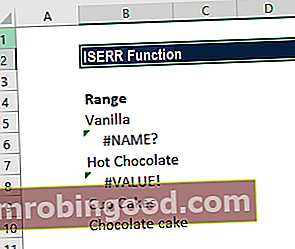Funkce DAYS v aplikaci Excel je seznam funkcí funkce Datum / čas nejdůležitějších funkcí aplikace Excel pro finanční analytiky. Tento podváděcí list pokrývá 100 funkcí, které je důležité znát jako analytik Excel, který se používá pro výpočet počtu dní mezi dvěma daty. Funkce DAYS byla představena v MS Excel 2013. Jejím účelem je poskytnout dny mezi dvěma daty. Před tím jsme použili Datum ukončení - Datum zahájení.
Vzorec
= DNY (end_date, start_date)
Funkce vyžaduje dva argumenty: Start_date a End_date. Jsou to dvě data, mezi kterými chceme vypočítat počet dní.
Jak používat funkci DNY v aplikaci Excel?
Jedná se o integrovanou funkci, kterou lze použít jako funkci listu v aplikaci Excel. Uveďme si příklad. Dostáváme dvě níže uvedená data:
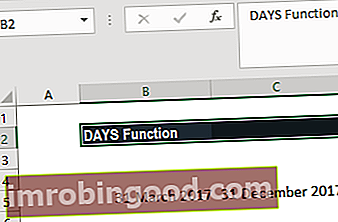
Zde bychom tedy použili vzorec = DNY (C5, B5)

Použitím výše uvedeného vzorce bychom dostali výsledek níže:

Příklady funkce DAYS v aplikaci Excel
Abychom pochopili použití funkce DAYS, zvažte několik příkladů:
Příklad 1
Předpokládejme, že jsme zadali data, která nejsou v pořádku. V tomto scénáři můžeme použít funkci DAYS následujícím způsobem. Pomocí níže uvedených údajů bychom při použití DAYS dostali zápornou hodnotu.

V takovém scénáři lze použít funkci DNY spolu s funkcí ABS, jak je znázorněno níže:

Výsledek získáme níže:

Při použití funkce ABS bude výsledkem vždy kladné číslo bez ohledu na pořadí, ve kterém jsou data zadána jako parametry ve funkci DNY.
Příklad 2
Předpokládejme, že máme firmu, která poskytuje dlužníkům 90denní úvěrové období. Jako analytik nám byly poskytnuty informace o dni, kdy zákazník uzavřel smlouvu, a musíme vypočítat a zjistit, zda k dnešnímu dni bylo nebo nebylo dokončeno 90 dní. Údaje jsou uvedeny níže:

Podívejme se, jak lze použít funkci DAYS:
Nejprve použijeme funkci DNES ke zjištění dnešního data.

Poté ve sloupci D použijeme funkci DNY a zjistíme, kolik času uplynulo od okamžiku, kdy bylo zboží prodáno zákazníkům.


Příklad 3
Podívejme se, jak funguje funkce DAYS v různých scénářích. Funkce pomáhá vytvářet složitější výpočty s dynamickými proměnnými. Podívejme se, jak pomocí níže uvedených údajů.

Nyní máme uvedeny údaje ve sloupci B až sloupci D. Musíme vyhledat datum uvedené v A2 a také vypočítat počet dní od 3. 12. 2013. V tomto scénáři můžeme vypočítat pomocí vzorce = DNY (VLOOKUP (A2, B2: D4,1, FALSE), B2), jak je uvedeno níže:

Výše uvedený vzorec by vyhledal 3. prosince 2015 v poli dat a poté vypočítal počet dní od 3. prosince 2013.
Na co si pamatovat funkci DAYS
Tip č. 1
Pokud jsou oba argumenty čísla, funkce DAYS použije pro výpočet počtu dní mezi oběma daty Enddate-Startdate, jak je uvedeno níže.

Nezapomeňte, že Excel převede každé datum na číslo a poté provede výpočty. Excel přijímá data od 1900 do 10 000 let. Pokud si přejeme zobrazit data, výše uvedená čísla se týkají:

Tip č. 2
Pokud je některý z argumentů text, bude s argumentem zacházeno jako s DATEVALUE (date_text). V tomto scénáři vrátí celočíselné datum namísto časové komponenty.
Tip č. 3
# ČÍSLO! došlo by k chybě, když je číselná hodnota zadaná pro argument datum mimo rozsah platných dat. Například:

Tip č. 4
Hodnota! chyba je vrácena, když jedním z argumentů data je řetězec, který není popsán jako platné datum.

Tip č. 5
Název? chyba je vrácena, pokud je syntaxe použitá ve vzorci nesprávná.
Kliknutím sem stáhnete ukázkový soubor aplikace Excel
Dodatečné zdroje
Děkujeme, že jste si přečetli finančního průvodce důležitými funkcemi aplikace Excel! Tím, že si uděláte čas na osvojení a zvládnutí těchto funkcí, výrazně urychlíte svou finanční analýzu. Další informace najdete v těchto dalších finančních zdrojích:
- Funkce aplikace Excel pro finance Excel pro finance Tento průvodce Excel pro finance vás naučí 10 nejlepších vzorců a funkcí, které musíte znát, abyste byli skvělým finančním analytikem v aplikaci Excel. Tato příručka obsahuje příklady, snímky obrazovky a podrobné pokyny. Nakonec si stáhněte bezplatnou šablonu aplikace Excel, která obsahuje všechny finanční funkce obsažené v tomto kurzu
- Kurz vzorců pro Excel
- Pokročilé vzorce aplikace Excel, které musíte znát Pokročilé vzorce aplikace Excel, které musíte znát Tyto pokročilé vzorce aplikace Excel jsou důležité pro znalost a posune vaše dovednosti v oblasti finanční analýzy na další úroveň. Pokročilé funkce aplikace Excel, které musíte znát. Naučte se 10 nejlepších vzorců aplikace Excel, které každý finanční analytik světové úrovně pravidelně používá. Tyto dovednosti zlepší vaši tabulkovou práci v jakékoli kariéře
- Zkratky aplikace Excel pro PC a Mac Zkratky aplikace Excel PC Zkratky aplikace Excel pro Mac - Seznam nejdůležitějších a nejběžnějších zkratek pro MS Excel pro uživatele PC a Mac, finance, účetní profese. Klávesové zkratky zrychlují vaše dovednosti v oblasti modelování a šetří čas. Naučte se úpravy, formátování, navigaci, pás karet, vkládání speciálních, manipulaci s daty, úpravy vzorců a buněk a další zkratky